Asistencia para clientes de Nominalia
Hosting WordPress- Activar el Mode Manteniment
Vols fer canvis de disseny en el teu web i no vols que els teus visitants et vegin treballant? O vols posar en pausa una web per vacances? Per a això i molt més, pots posar el teu WordPress en el Mode Manteniment.
El Mode Manteniment et permet posar un avís en la teva pàgina que veuran tots els teus visitants, mentre que tu treballes en els canvis que vulguis, com quan cobreixes l'aparador d'un comerç mentre realitzes obres.
En aquesta guia t'explicarem com activar i configurar aquesta opció:
Accedir a WordPress
Per a gestionar-ho, primer hauràs d'accedir al teu panell de WordPress, per això, has d'accedir a la URL que serà el nom del teu domini + "wp-admin". Per exemple, si el teu domini és "esteesmidominio.com", per a accedir al WordPress, hauràs d'escriure al navegador:
https://esteesmidominio.com/wp-admin (Recorda que aquest és una URL de mostra, tu has d'accedir pel teu domini!)
En accedir veuràs que et demana el teu usuari i contrasenya d'accés a WordPress. Posal's i fes clic a "Accedir":
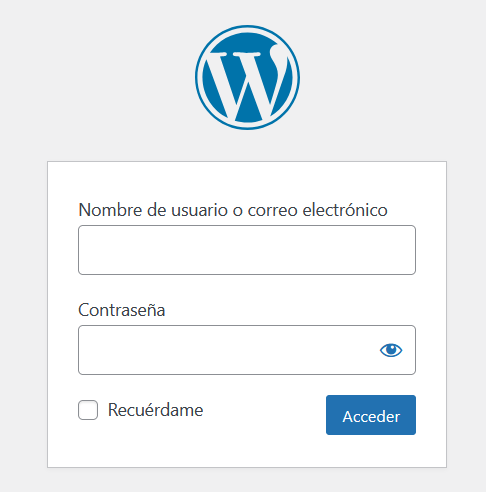
Nota: Si no tens la contrasenya, segueix aquest manual per posar una nova.
I ja estaràs dins del teu panell de WordPress.
Instal·lar el plugin de Manteniment
Per a això, en el teu WordPress, veu a la secció "Extensions":
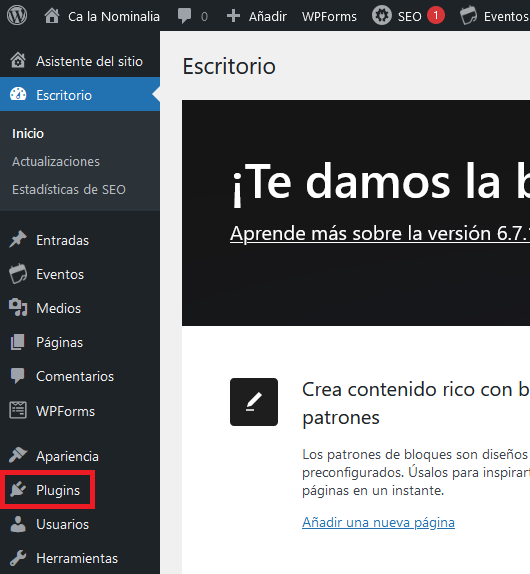
Després, fes clic en el botó "Afegir una nova extensió":
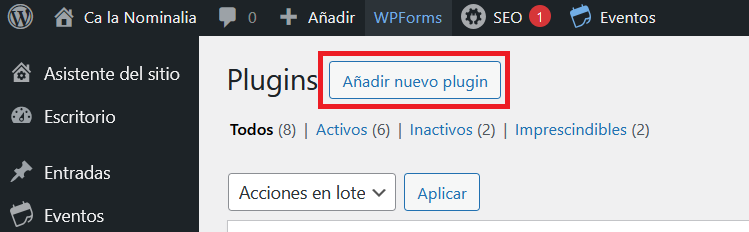
A dalt a la dreta veuràs un cercador. Escriu "Maintenance" i començaran a carregar-se els plugins relacionats. Veuràs que hi ha molts tipus de plugins que et permeten posar el teu web en manteniment, nosaltres t'ensenyarem com fer-ho amb un molt senzill i popular anomenat "Maintenance". Fes clic a "Instal·lar ara":
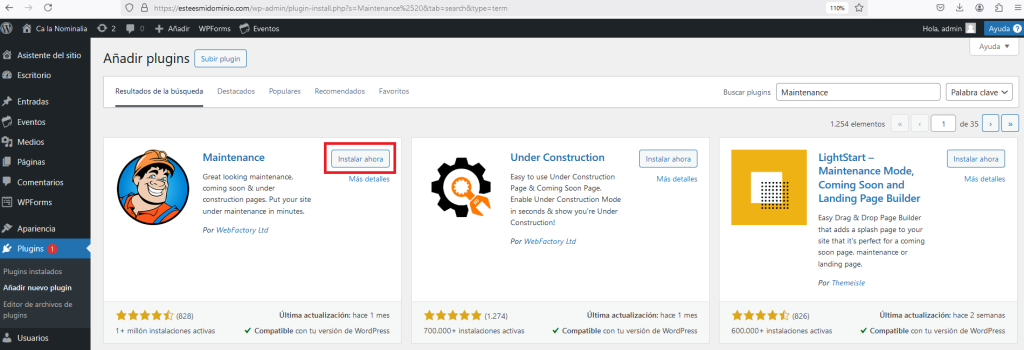
I després fes clic a "Activa":
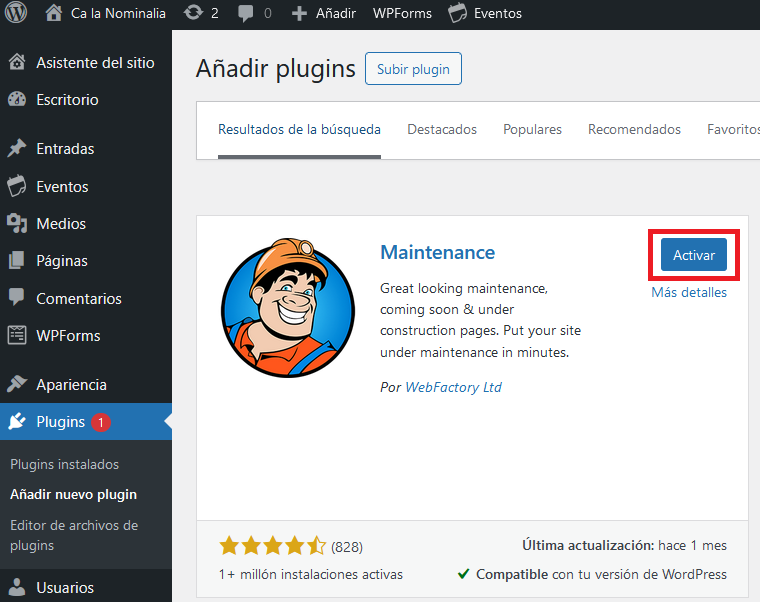
I ja ho tindràs activat.
Configurar el plugin de Manteniment
Després d'activar el plugin, veuràs que apareix un menú a l'esquerra anomenat "Maintenance", fes clic sobre aquest:
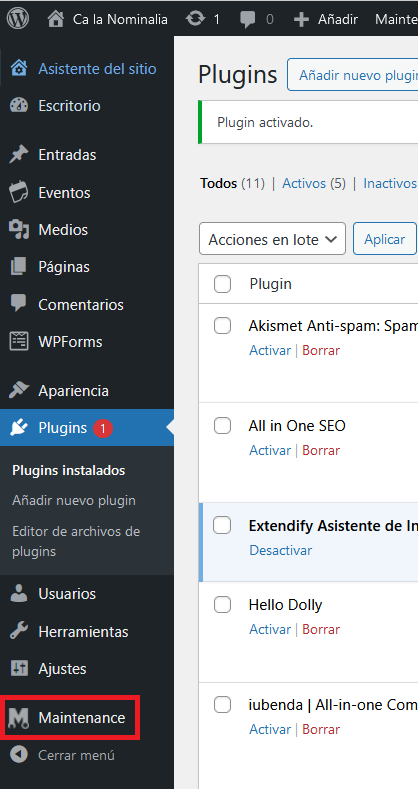
En accedir, t'apareixerà un avís informant-te de les versions de pagament, no et preocupis, les opcions que et direm no són de pagament. Fes clic fora del requadre blanc perquè desaparegui:
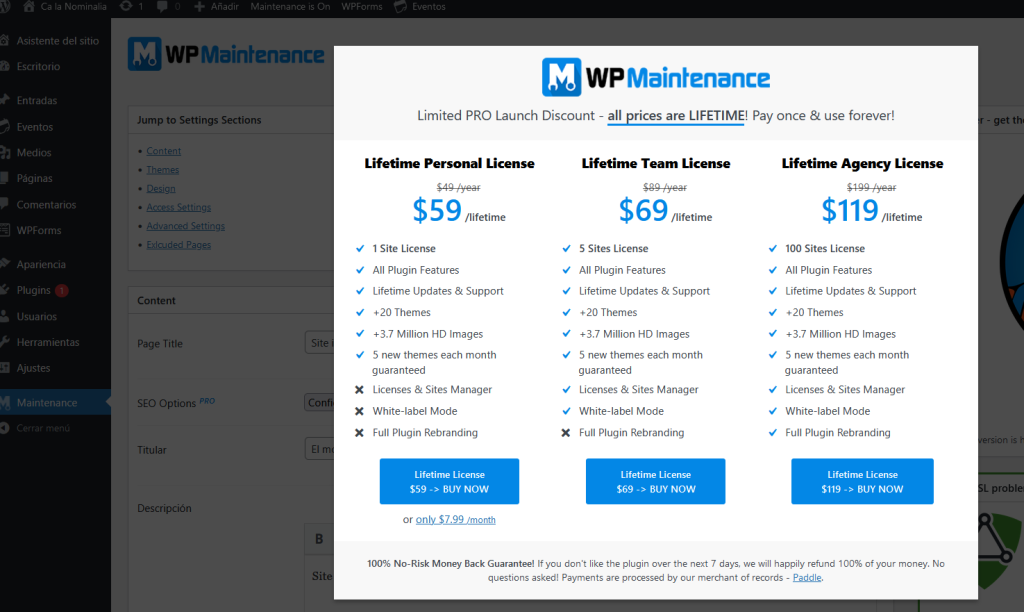
Veuràs que a dalt hi ha un interruptor. Quan aquest apareix en "On", el Mode Manteniment estarà actiu:
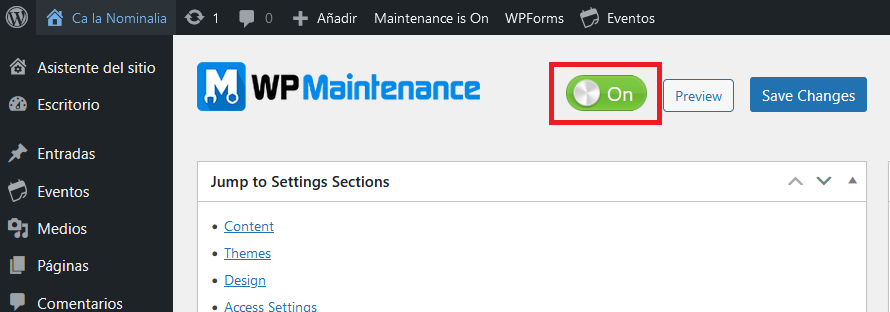
Quan el Mode Manteniment està actiu, tots aquells que no tinguin accés al panell de WordPress veuran així la web en accedir:
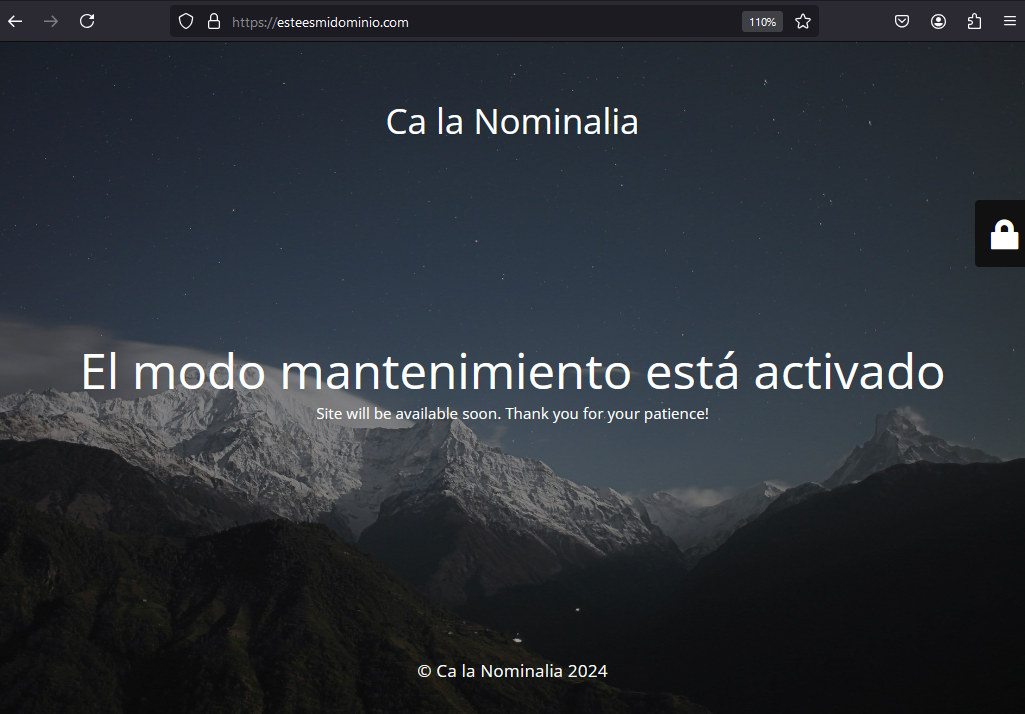
Però els que tinguin accés al panell de WordPress, continuaran veient la web de la forma habitual:
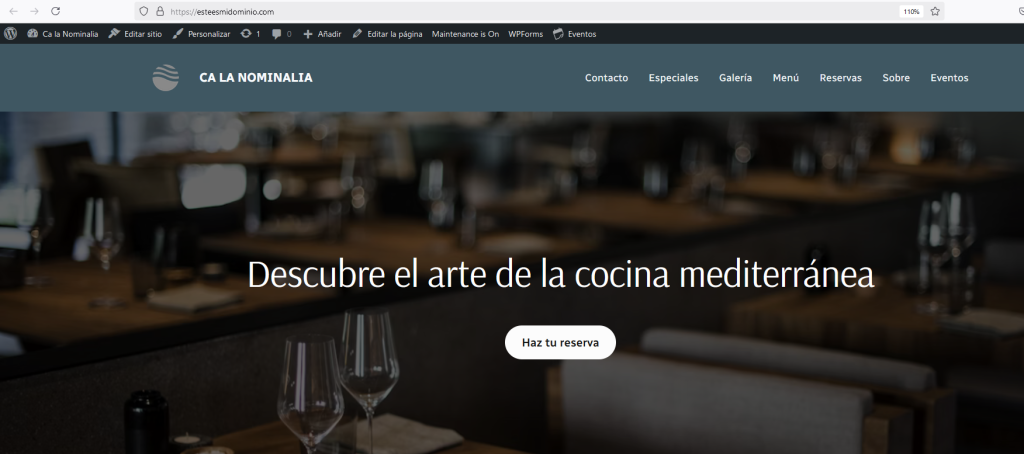
Per a personalitzar el missatge que apareix, baixa fins a l'apartat "Content". Aquí podràs emplenar aquests camps:
- Page Title: El que apareixerà escrit a la pestanya del navegador.
- Titular: El que apareixerà com a títol del missatge.
- Descripció: El cos del missatge.
- Text del peu de pàgina: El que apareixerà en el footer de la pàgina.
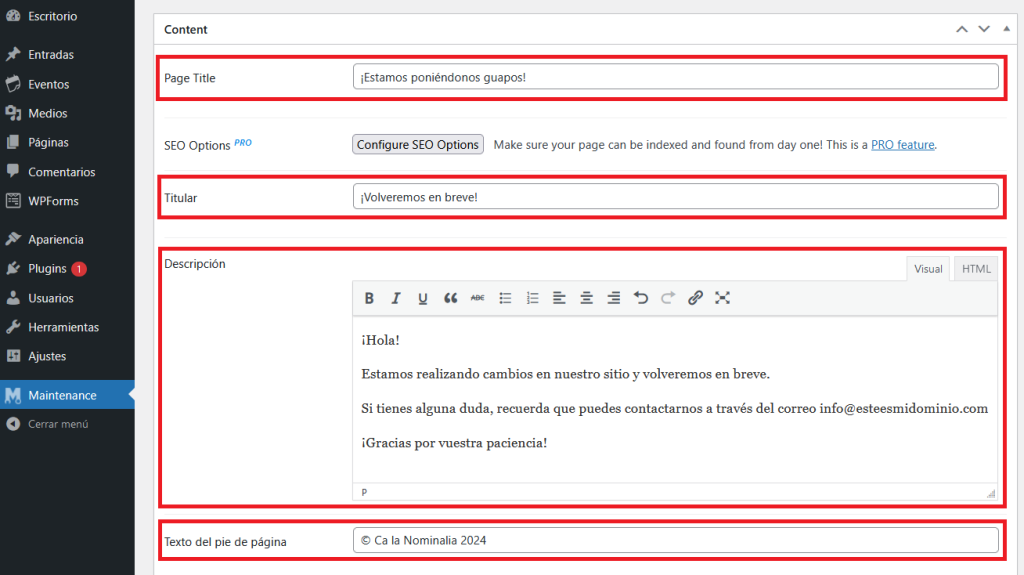
Una cop emplenats, has d'assegurar-te que l'interruptor està en "On" i prémer el botó "Save Changes":
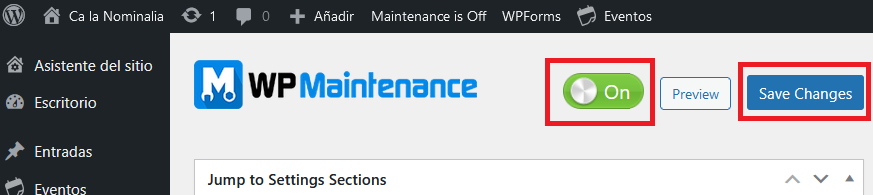
I ja tindràs el missatge actualitzat!
Nota: Si el teu missatge no apareix actualitzat encara, podria ser degut a la Varnish Caixet. Revisa el següent manual per a netejar-la i desactivar-la mentre gestiones el teu WordPress.
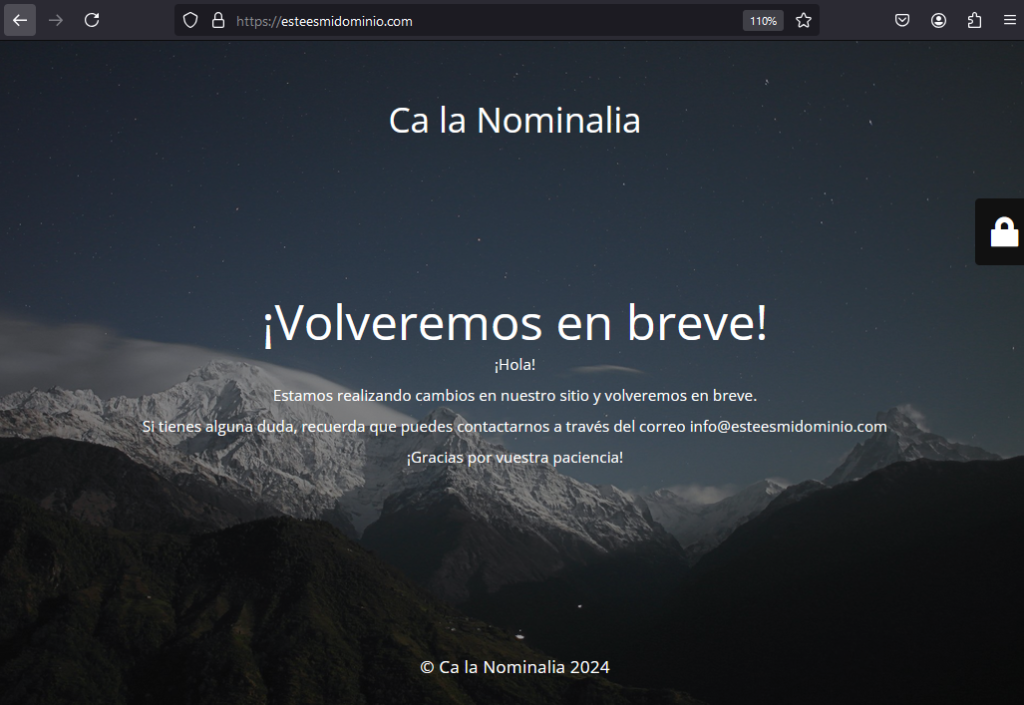
Ara ja podràs realitzar tots els canvis que vulguis al teu web i els teus visitants no els visualitzaran fins que acabis.
Finalment, per desactivar el Mode Manteniment, només has de fer clic en l'interruptor per a deixar-lo en "OFF" i després fer clic en "Save Changes":
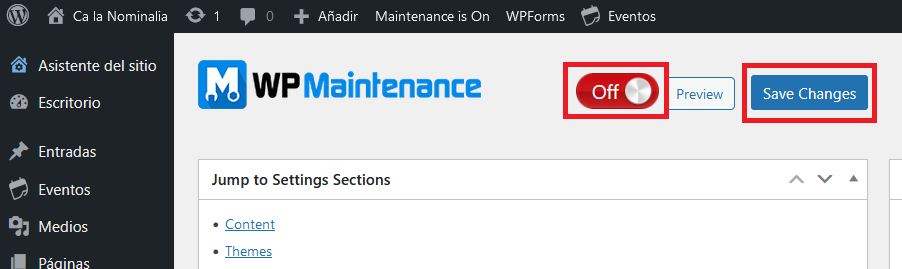
I el teu web habitual tornarà a mostrar-se a tothom.
You haven't found what you are looking for?
Contact our experts, they will be happy to help!
Contact us